windows安全中心警报怎么关闭 windows安全中心警报如何关闭
更新时间:2024-05-27 13:43:00作者:qiaoyun
有很多小伙伴在电脑中打开应用的时候,发现总是会自动弹出Windows安全中心警报,许多人觉得有点烦,就想要将去关闭,可是有很多人却不知道windows安全中心警报怎么关闭,如果你有一样需求的话,可以跟随着小编一起来看看windows安全中心警报的详细关闭方法。
方法一:禁用安全中心服务windows安全警报起到了警示作用,当我们确定应用程序是在安全的情况下,可以选择关闭,具体的操作步骤如下:
1、同时按下win+r键打开运行窗口,输入“services.msc”回车。
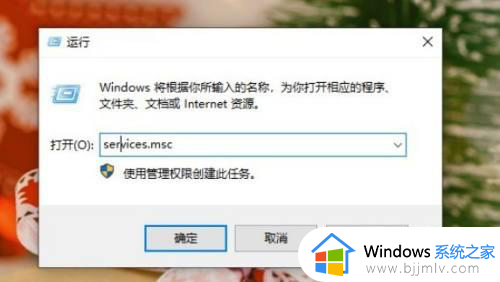
2、打开了服务界面,在右侧列表中找到并双击“Security Center” 服务选项。意思是“安全中心”。
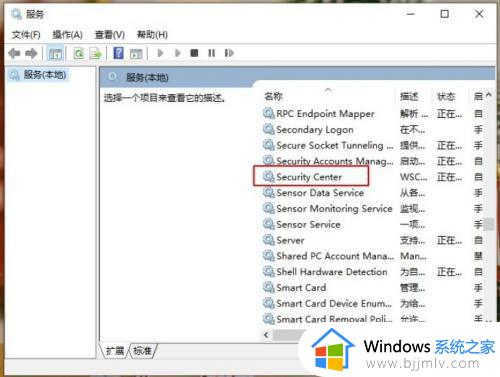
3、进入“Security Center的属性”窗口,在“常规”下,将启动类型设置为“禁用”。
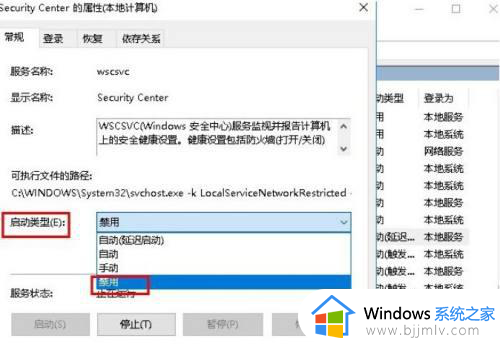
4、设置好后,点击“确定”应用,那么电脑就不会弹出windows安全警报了。
方法二:关闭系统防火墙
1、右键单击“此电脑”,选择“属性”。
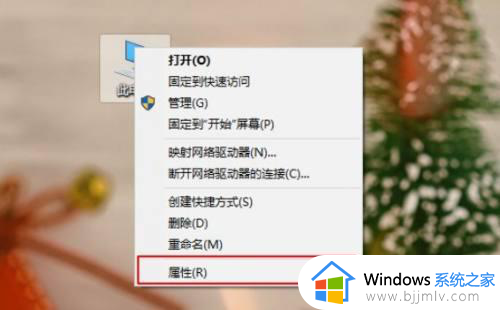
2、点击打开“控制面板主页”,依次进入“系统和安全”-“windows defender防火墙”。
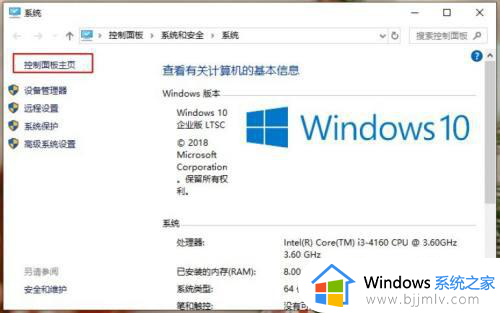
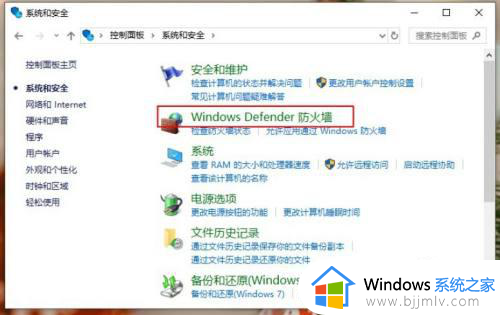
3、在左侧栏中,点击“启动或关闭windows defend防火墙”选项即可进行设置。
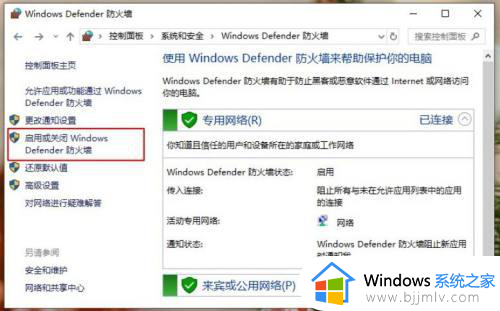
以上给大家介绍的就是windows安全中心警报如何关闭的详细内容,有需要的话可以学习上述方法步骤来进行操作,希望可以帮助到大家。
windows安全中心警报怎么关闭 windows安全中心警报如何关闭相关教程
- windows安全中心弹窗怎么关闭 windows安全中心警告弹窗关闭教程
- windows如何关闭安全中心 windows安全中心怎么关闭
- windows安全中心报警是怎么回事 windows安全中心警告老是弹出来解决方法
- 怎么关闭电脑windows安全中心 怎样彻底关闭windows安全中心
- 关闭windows安全中心所有通知设置方法 如何关闭windows安全中心通知消息
- 一键关闭安全中心设置方法 一键关闭安全中心在哪
- windows安全中心服务已关闭怎么办 电脑安全中心服务已关闭如何解决
- windows安全中心右下角图标怎么关闭 桌面右下角windows安全中心关闭方法
- 右下角windows安全中心怎么关闭 右下角安全中心图标关闭设置方法
- 任务栏windows安全中心怎么关闭 任务栏安全中心图标如何关闭
- 惠普新电脑只有c盘没有d盘怎么办 惠普电脑只有一个C盘,如何分D盘
- 惠普电脑无法启动windows怎么办?惠普电脑无法启动系统如何 处理
- host在哪个文件夹里面 电脑hosts文件夹位置介绍
- word目录怎么生成 word目录自动生成步骤
- 惠普键盘win键怎么解锁 惠普键盘win键锁了按什么解锁
- 火绒驱动版本不匹配重启没用怎么办 火绒驱动版本不匹配重启依旧不匹配如何处理
电脑教程推荐
win10系统推荐